Apple Watch Series 9 및 Ultra 2의 주요 새로운 기능 중 하나는 사용자가 엄지와 검지를 꼬집어 웨어러블을 제어할 수 있는 "더블 탭"이라는 것입니다. 이 기능의 전체 기능과 새로운 UI는 실제로 최신 하드웨어로 제한되지만 Apple Watch Series 3 이상을 사용하는 사람은 누구나 두 번 탭과 같은 제스처를 켜서 현재 동일한 사용 사례에서 기능을 작동시킬 수 있습니다.

Apple이 watchOS 9와 함께 공식 출시된 Apple Watch Series 2 및 Ultra 10.1의 새로운 이중 탭 제스처를 설명하는 방법은 다음과 같습니다.
새로운 더블 탭 제스처를 통해 사용자는 디스플레이를 터치하지 않고도 한 손으로 Apple Watch Series 9을 쉽게 제어할 수 있다. 사용자는 시계 손의 검지와 엄지 손가락을 함께 두 번 탭하여 Apple Watch Series 9에서 가장 일반적인 여러 작업을 빠르고 편리하게 수행할 수 있다.
Apple은 가속도계, 자이로스코프 및 광학 심박수 센서의 데이터를 더 잘 처리할 수 있는 S9 SiP의 업데이트된 Neural Engine을 통해 새로운 기능이 가능해졌다고 말합니다.
공식 더블 탭 기능과 정확히 동일하지는 않지만 Apple은 이전에 Apple Watch Series 3 이상용 AssistiveTouch 및 빠른 작업이라는 손쉬운 사용 기능을 출시했습니다. 이를 통해 누구나 핀치, 더블 핀치(더블 탭과 동일), 주먹 쥐기, 더블 주먹 쥐기와 같은 제스처로 시계를 제어할 수 있습니다.
Apple Watch에서 더블 탭을 사용하는 방법
옵션 1 – 빠른동작
- iPhone에서 Watch 앱을 엽니다.
- 아래로 스와이프하고 손쉬운 사용을 선택합니다.
- 아래로 스와이프하고 동작에서 빠른동작을 누릅니다.
- 상단의 켬를 눌러 켭니다.
- 이제 사용 가능한 경우 빠른 작업을 수행하기 위해 두 번 손가락을 모으라는 메시지가 표시됩니다
- 프롬프트를 놓친 경우 파란색 윤곽선이 있는 버튼을 주시하십시오 – 이는 두 번 핀치/탭을 사용하여 선택할 수 있음을 의미합니다
이것이 Apple Watch Ultra에서 대부분의 시간 동안 작동한다는 것을 알았지만 때로는 인식하기 위해 두 번 핀치 (탭) 제스처를 두 번 수행해야합니다.
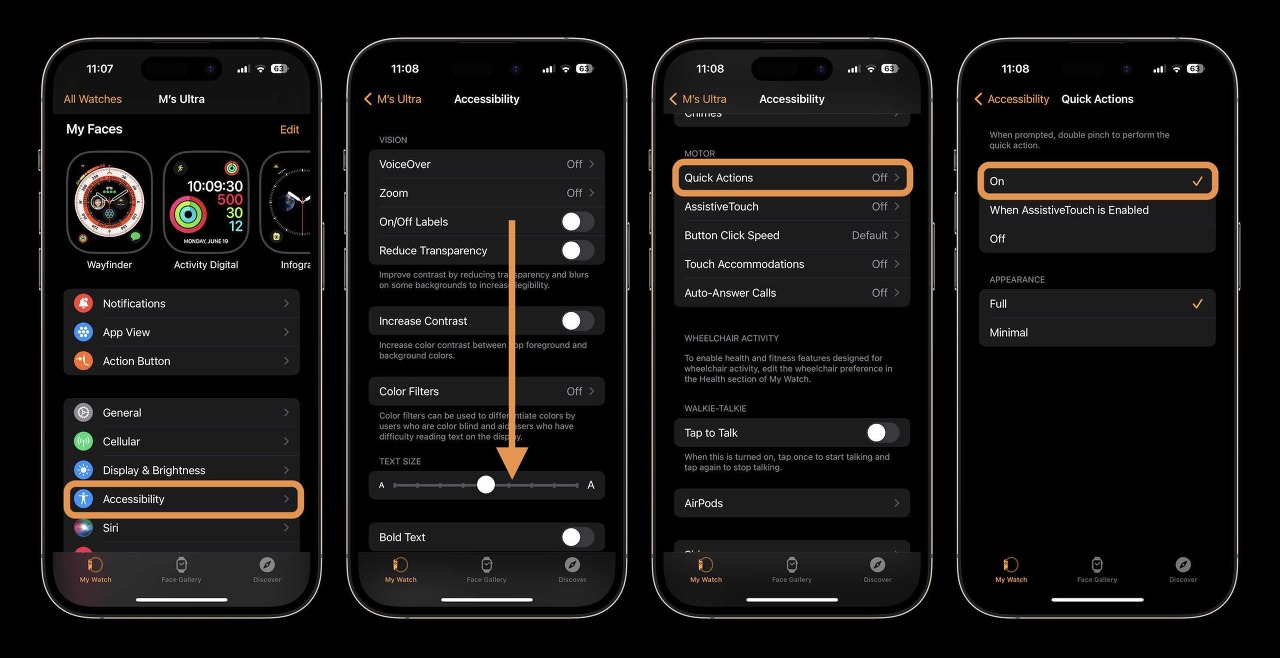
빠른동작은 두 번 탭이 어떤 것인지 확인할 수 있는 깔끔한 방법입니다. 모든 기능이 포함되어 있지는 않습니다. 예를 들어, Apple은 Series 9 및 Ultra 2의 공식 더블 탭에 시계 모드에서 새로운 위젯 UI로 이동하고 더블 탭 제스처로 위젯을 스크롤하는 등의 옵션이 포함되어 있음을 보여주었습니다.
그러나 거의 모든 Apple Watch에서 사용할 수 있는 빠른 작업과 최신 시계로 제한되는 새로운 이중 탭 사이에는 많은 기능이 동일합니다. 여기에는 전화 받기 및 끊기, 카메라 제어 앱으로 사진 찍기, 운동 제어 등이 포함됩니다.
다음은 사용 중인 빠른 작업의 두 가지 예입니다.

옵션 2 – AssistiveTouch
Assistive Touch는 빠른 동작과 곧 출시될 더블 탭 기능보다 우수하며 watchOS를 제어하는 네 가지 제스처(핀치, 더블 핀치, 주먹 쥐기, 더블 주먹 쥐기)가 포함됩니다. 또한 웨어러블의 거의 모든 측면을 제어할 수 있는 제스처로 호출할 수 있는 작업 메뉴가 포함되어 있습니다.
- iPhone에서 Watch 앱을 엽니다.
- 아래로 스와이프하고 손쉬운사용을 선택합니다.
- 아래로 쓸어내려 AssistiveTouch를 탭합니다.
- 상단의 토글을 눌러 켭니다.
- 이제 손 제스처를 탭하고 상단에서 토글합니다.
- 이제 핀치, 더블 핀치, 크런치 및 더블 크렌치를 사용자 지정할 수 있습니다
- AssistiveTouch를 사용하면 "활성화"의 기본 제스처와 동작 메뉴가 두 번 움켜쥐기이며 손 제스처 메뉴 하단에서 변경할 수 있습니다
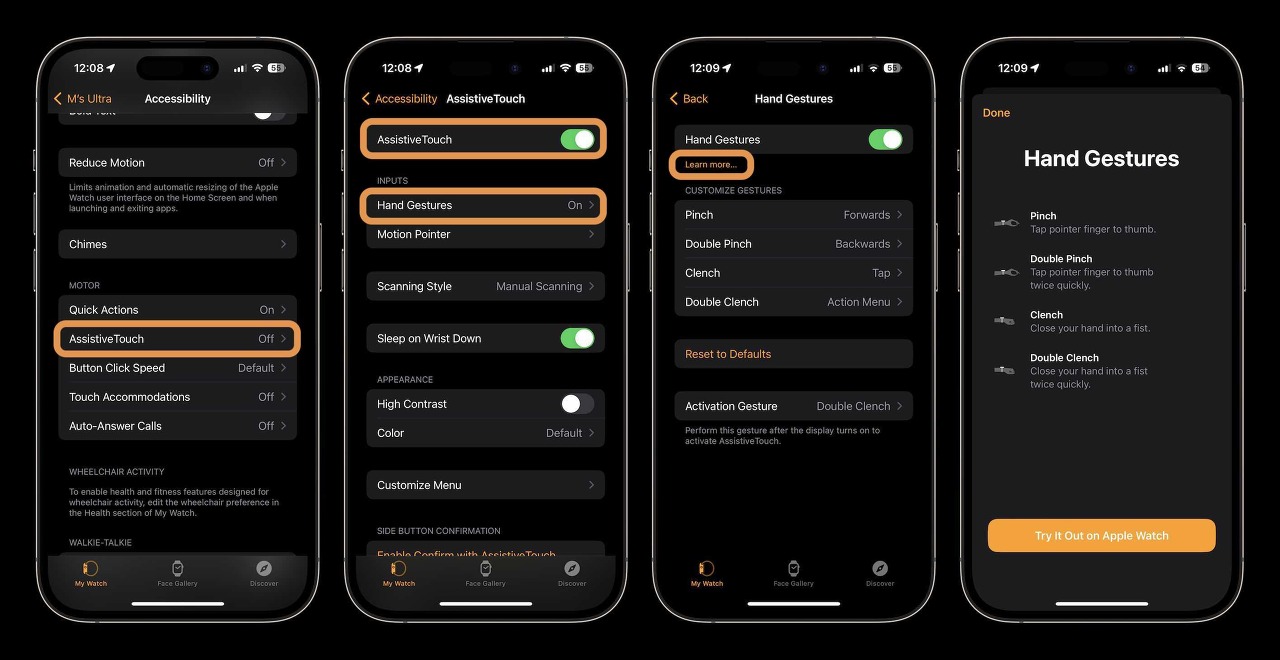
'취미 > Apple' 카테고리의 다른 글
| iOS 17와 iOS 18 새로운 기능 6가지 (0) | 2023.12.12 |
|---|---|
| 2024년 아이패드 라인업 (0) | 2023.12.12 |
| 2024년 애플 제품 로드맵 (0) | 2023.12.09 |
| 애플 tvOS 17.2 RC 두번째 릴리스 후보 공개 (0) | 2023.12.09 |
| USB-C 매직키보드, 마우스 및 트랙패드 2024년 봄 출시 (0) | 2023.12.09 |